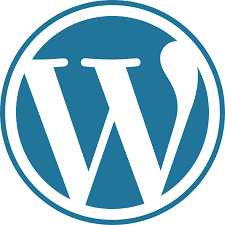Sau khi Linode kích hoạt tài khoản thành công, chúng ta cùng bắt đầu tạo một VPS đầu tiên tại Linode.
Bước 1: Chọn một gói VPS phù hợp
Đầu tiên bạn vào trang Linode Manager. Bạn hãy chọn một gói VPS phù hợp. Nếu bạn mới chỉ bắt đầu phát triển website bạn chỉ cần chọn gói thấp nhất cho kinh tế. Sau này bạn có thể dễ dàng nâng cấp lên gói cao hơn mà không có gì ảnh hưởng tới website của bạn cả.
Sau khi đã chọn một plan phù hợp, bạn cần chọn location. Nếu website của bạn dành cho người Việt, bạn chọn một trong hai location là Tokyo hoặc Singapore để có được tốc độ tối ưu nhất về Việt Nam.
Click nút Add this Linode để bắt đầu tạo VPS.
Bước 2: Cài đặt hệ điều hành.
Bạn click vào Dashboard để bắt đầu cài hệ điều hành
Tiếp theo, bạn click vào link Deploy an Image.
Ở Image, bạn chọn hệ điều hành CentOS.
Linode cho phép bạn tạo swap ngay khi cài hệ điều hành. Nhưng kích thước Swap tối đa là 512MB khá thấp.
Về cơ bản, bạn cần tạo dung lượng swap gấp đôi Ram. Ở đây mình chọn gói 2GB Ram. Do vậy dung lượng swap nên là 4GB. Nhưng màn hình chỉ cho tối đa là 512M nên phần ổ cứng mình chừa ra cho phần swap này. Bạn có thể chỉnh lại dung lượng swap này khi cài đặt xong hệ điều hành.
Ví dụ ổ cứng của mình là 50GB. Mình để lại khoảng 4GB cho swap.
Cuối cùng, nhập vào mật khẩu cho tài khoản root. Bạn sẽ sử dụng nó để đăng nhập vào server như hướng dẫn bên dưới.
Click vào nút Deploy để bắt đầu cài đặt hệ điều hành.
Bạn click vào nút Edit ở phần đĩa swap để chỉnh lại dung lượng swap sau khi Linode đã cài xong Centos 7
Bây giờ bạn click vào nút Boot để bật server lên.
Bước 3: Kết nối với server Linode
Để kết nối với server, bạn cần thông tin sau:
Địa chỉ IP của server. Tài khoản root với username là root và mật khẩu là cái bạn cung cấp ở bước cài hệ điều hành.
Về địa chỉ IP, bạn click vào tab Remote Access. Ở đây bạn sẽ nhìn thấy địa chỉ IP nổi bật ngay trên đầu.
Sau khi đã có đầy đủ thông tin, bạn cần sử dụng một công cụ SSH client để kết nối server.
Xem hướng dẫn sử dụng MobaXTerm kết nối với server Linux.
Bây giờ bạn bắt tay vào cài VestaCP trên CentOS.
Chúc bạn thành công!






![Read more about the article [VESTACP – PHẦN 4] TẠO GÓI HOST VỚI PACKAGE](https://freesharevn.com/wp-content/uploads/2018/07/images-1-1-1-1.png)